两台电脑如何共享文件?详细步骤和常见问题解答?
游客 2025-01-15 09:45 分类:科技资讯 40
随着人们对数字内容的日益依赖,多台电脑之间的文件共享变得越来越重要。无论是在家庭环境中还是在办公场所,将多台电脑连接起来并实现文件共享可以极大地提高工作效率。在本文中,我们将探讨如何通过网络连接和文件共享设置来实现两台电脑之间的文件共享。

1.确保两台电脑处于同一网络环境下
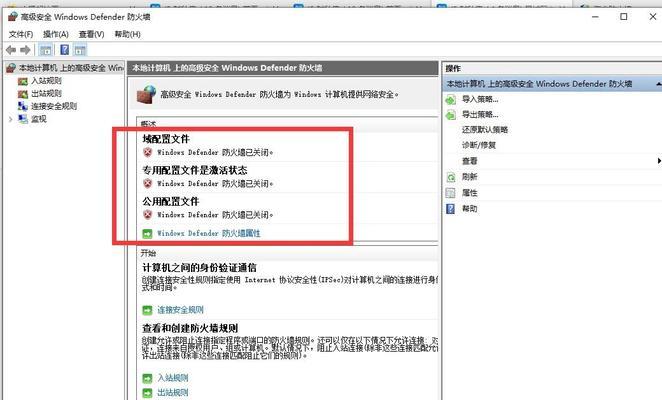
-通过无线网络或有线网络将两台电脑连接在同一个局域网中
-确保两台电脑能够相互通信和访问共享资源
2.在两台电脑上设置文件共享功能
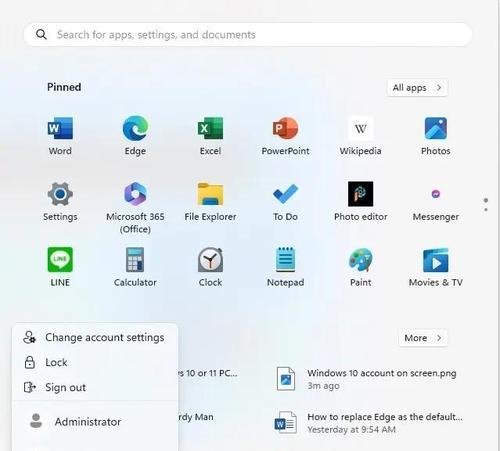
-在Windows系统中,打开控制面板,点击“网络和共享中心”
-选择“高级共享设置”,启用文件和打印机共享
-设置共享文件夹的权限和访问密码
3.创建共享文件夹
-在其中一台电脑上选择一个目录,右键点击选择“属性”
-在“共享”选项卡中勾选“共享此文件夹”
-设置共享文件夹的名称和权限
4.访问共享文件夹
-在另一台电脑上,打开文件资源管理器
-在地址栏中输入共享文件夹的路径(\\电脑名称\共享文件夹名称)
-输入访问密码(如果设置了密码)
5.设置自动登录共享文件夹
-在另一台电脑上,打开“凭据管理器”
-添加网络地址和登录凭据,以便自动登录共享文件夹
6.使用专业的文件同步工具
-下载并安装可靠的文件同步工具,如SyncToy或FreeFileSync
-设置同步规则,定期自动同步两台电脑之间的文件
7.使用云存储服务进行文件同步
-注册并登录云存储服务,如GoogleDrive、Dropbox或OneDrive
-在两台电脑上安装并登录相应的云存储客户端
-将要共享的文件放入云存储文件夹中,即可实现自动同步
8.使用文件传输协议(FTP)进行文件共享
-在其中一台电脑上安装并配置FTP服务器软件,如FileZillaServer
-在另一台电脑上安装并配置FTP客户端软件,如FileZilla
-使用FTP客户端连接到FTP服务器,并进行文件传输和共享
9.设置共享打印机
-将打印机连接到一台电脑上,并在该电脑上启用打印机共享
-在另一台电脑上,通过网络连接访问共享打印机并进行打印操作
10.防火墙和安全性设置
-确保防火墙没有阻止文件共享的相关端口和协议
-设置文件共享权限以确保只有授权用户能够访问共享文件夹
11.解决共享文件夹无法访问的问题
-确保两台电脑的网络连接正常
-检查文件共享设置和权限是否正确配置
-确保两台电脑的操作系统和网络协议相互兼容
12.建立家庭组或工作组
-在Windows系统中,可以通过建立家庭组或工作组来简化文件共享设置和访问权限管理
13.使用远程桌面连接进行文件共享
-在其中一台电脑上启用远程桌面连接功能
-在另一台电脑上使用远程桌面连接软件连接到另一台电脑,并进行文件传输和操作
14.使用局域网搜索工具查找共享资源
-下载并安装局域网搜索工具,如AngryIPScanner或AdvancedIPScanner
-扫描局域网内的设备,查找共享文件夹和打印机资源
15.
通过网络连接和文件共享设置,我们可以轻松实现两台电脑之间的文件共享。无论是通过设置共享文件夹还是使用云存储服务,通过合适的方法,我们可以方便地在多台电脑之间传输和同步文件,提高工作效率。但在进行文件共享时,我们也要注意安全性和权限设置,以保护文件的机密性和完整性。
版权声明:本文内容由互联网用户自发贡献,该文观点仅代表作者本人。本站仅提供信息存储空间服务,不拥有所有权,不承担相关法律责任。如发现本站有涉嫌抄袭侵权/违法违规的内容, 请发送邮件至 3561739510@qq.com 举报,一经查实,本站将立刻删除。!
相关文章
- 异地两台电脑如何共享文件?有哪些简单有效的方法? 2025-01-14
- 局域网一键共享文件教程——快速实现文件共享(简单易行的方法) 2024-10-24
- 如何实现两台电脑的文件共享(简易教程帮助你轻松共享文件) 2024-07-26
- 局域网文件共享软件推荐(让文件共享变得更便捷) 2024-07-19
- 共享文件被删除后的恢复技巧(如何有效地恢复被删除的共享文件) 2024-07-16
- 办公室电脑如何实现文件共享(简单方法教你轻松实现办公室电脑文件共享) 2024-06-09
- 如何在两台电脑之间建立局域网共享文件(简单步骤教你实现电脑文件共享) 2024-05-17
- 不同电脑间如何共享文件数据(快速实现文件共享的方法及技巧) 2024-05-16
- 解决Win10共享文件但其他电脑找不到的问题(共享文件网络不可见的解决方案) 2023-11-27
- 最新文章
- 热门文章
- 热评文章
- 热门tag
- 标签列表
- 友情链接
